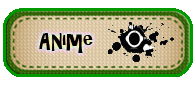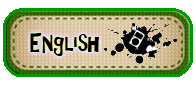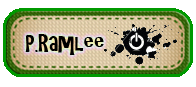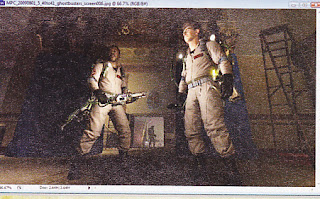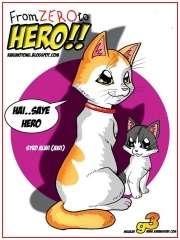Papan Pernyataan / Pengumuman
Sila "Like" Jika Suka Sangat!
Nak Tukar Font? Silakan....
Translator Bahasa Hamba!
Rabu, Julai 04, 2012
Kelas Grafik (Photoshop) - Penggunaan Filter
TweetTinta nukilan oleh Seiryuu Ai / Fiesha Hafimi di 1:51:00 PG 0 ulasan
Label Nota Grafik
Selasa, Julai 03, 2012
'Lawatan Seketika' Di Rancangan "So You Think You Can Dance"
TweetTinta nukilan oleh Seiryuu Ai / Fiesha Hafimi di 2:40:00 PG 0 ulasan
Label Luahan Rasa Hati
Isnin, Julai 02, 2012
Bakat Terpendam Yang Mempesona! - I Got Your Talent Bro!
TweetLontaran suaranya sangat soprano!!
Permainan drum yang asas, tetapi pantas dan tidak kehilangan ritma lagu latar!
Suaranya adalah umpama 'emas', boleh menyanyikan lagu bernada tinggi dengan sangat baik dan lancar (nafas yang baik)!
Kanak-kanak berusia 7 tahun yang mampu menyanyikan lagu lebih 'matang' dari kebanyakan kanak-kanak seusianya; malah kelakar juga orangnya
Lontaran suaranya sangat klasik dan sesuai dengan lagu; dan mampu 'mendiamkan' audiens
Tinta nukilan oleh Seiryuu Ai / Fiesha Hafimi di 5:49:00 PG 0 ulasan
Label Ikhtibar Dan Petunjuk
Kelas Grafik (Photoshop) : Teks & Latar Berkilau
TweetTinta nukilan oleh Seiryuu Ai / Fiesha Hafimi di 4:47:00 PG 0 ulasan
Label Nota Grafik
Jumaat, Jun 22, 2012
Kelas Grafik (Photoshop) : Teks 3D Menggunakan Photoshop
TweetTinta nukilan oleh Seiryuu Ai / Fiesha Hafimi di 4:09:00 PTG 0 ulasan
Label Nota Grafik
Kelas Grafik (Photoshop) : Teknik Tukar Warna & Tambah Corak
TweetTinta nukilan oleh Seiryuu Ai / Fiesha Hafimi di 2:13:00 PTG 0 ulasan
Label Nota Grafik
Rabu, Jun 20, 2012
Koleksi Terbaru - Sunan Musafir Digenggaman!
TweetTinta nukilan oleh Seiryuu Ai / Fiesha Hafimi di 6:08:00 PTG 0 ulasan
Label Luahan Rasa Hati